在数据浏览器中查询
在 InfluxDB UI 的 数据浏览器 中构建、执行和可视化你的查询。
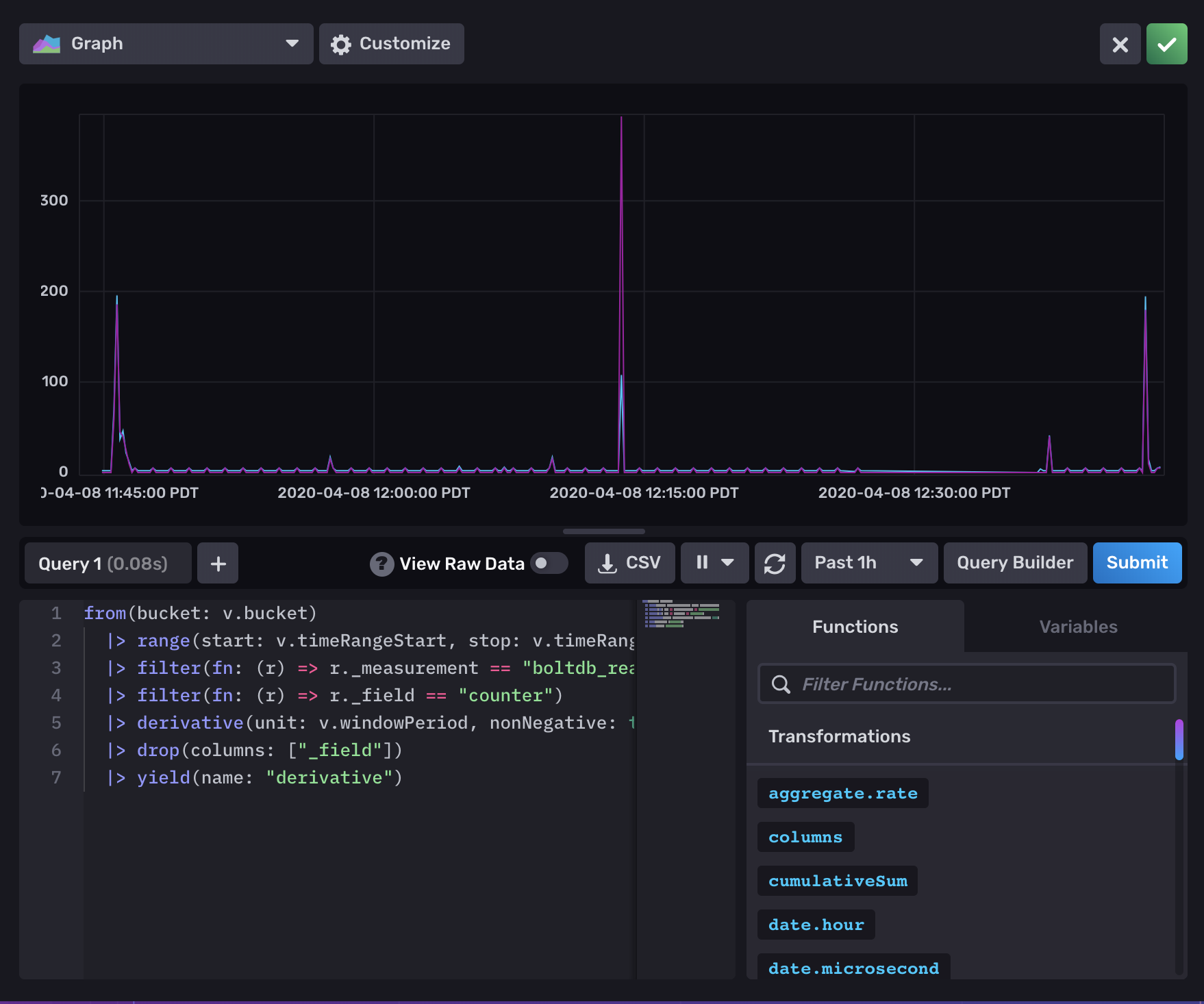
在使用 Flux 构建器或模板与手动编辑查询之间无缝切换。为你的查询选择 可视化类型。
使用 Flux 和数据浏览器查询数据
Flux 是一种函数式数据脚本语言,专为查询、分析和处理时序数据而设计。请参阅 Flux 入门 以了解更多关于 Flux 的信息。
在左侧的导航菜单中,单击 数据浏览器。
在底部面板中使用 Flux 构建器创建 Flux 查询
或者,单击 脚本编辑器 手动编辑查询。要切换回查询构建器,请单击 查询构建器。请注意,你在脚本编辑器中所做的更新将不会被保存。
使用 函数 列表查看可用的 Flux 函数。从列表中单击一个函数以将其添加到你的查询中。
单击 提交(或按
Control+Enter)以运行你的查询。然后你可以在上面的窗格中预览你的图表。要在查询运行时取消它,请单击 取消。要一次处理多个查询,请单击 以添加另一个选项卡。
- 单击选项卡上的眼睛图标以隐藏或显示查询的可视化。
- 单击选项卡中查询的名称以重命名它。
可视化你的查询
从左上角的下拉菜单中选择可用的 可视化类型
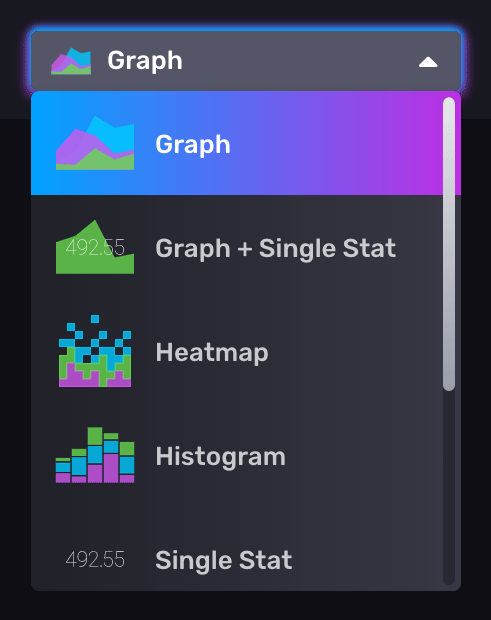
控制你的仪表盘单元格
要打开单元格编辑器覆盖层,请单击单元格右上角的齿轮图标,然后选择 配置。单元格编辑器覆盖层将打开。
查看原始数据
切换 查看原始数据 选项以表格格式而不是图表查看你的数据。使用箭头滚动浏览原始数据,或单击页码查找特定表格。分组键 和 数据类型 在每列的顶部标题下方很容易识别。当数据无法使用可视化类型可视化时,请使用此选项。
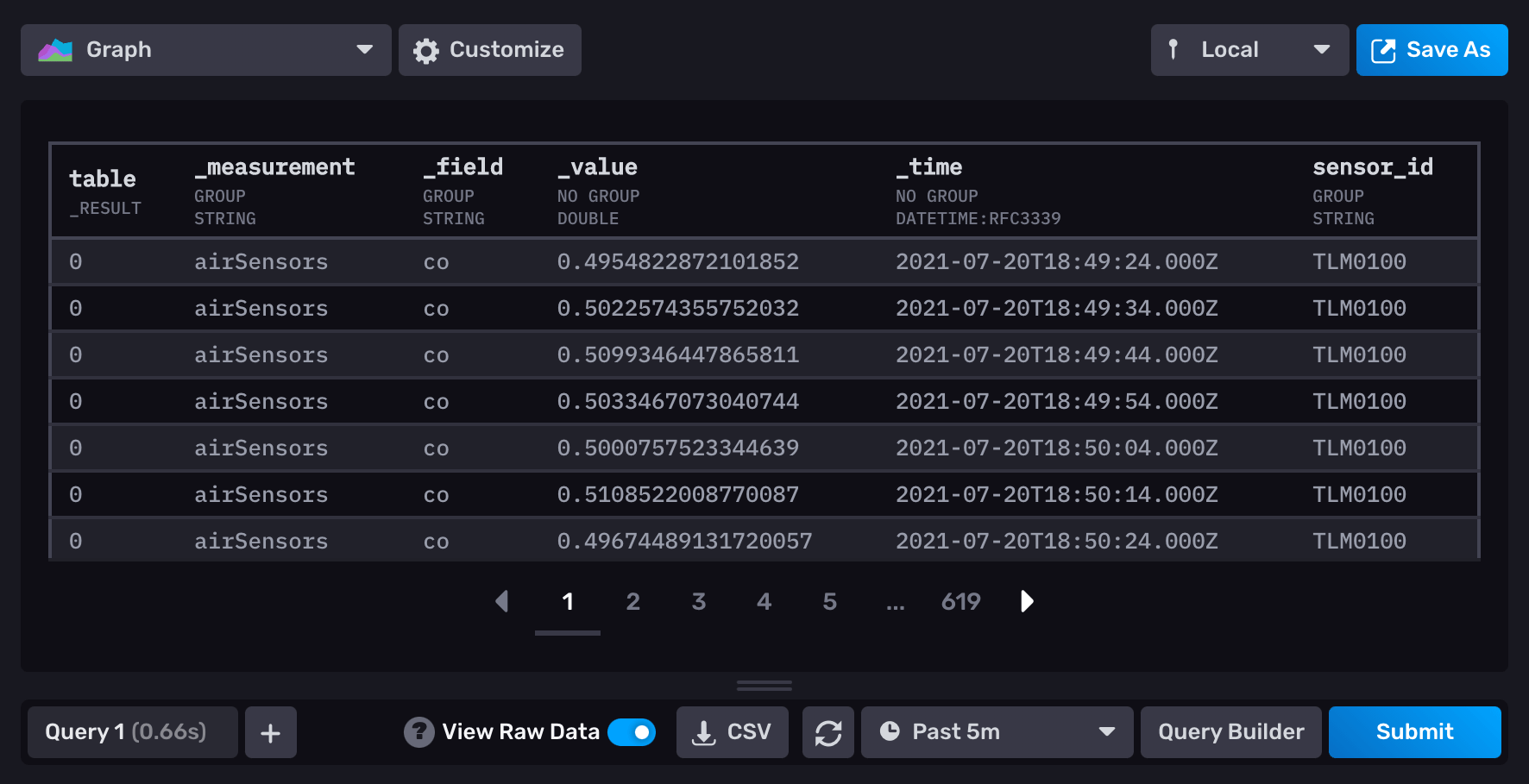
另存为 CSV
单击 CSV 图标以将单元格内容另存为 CSV 文件。
手动刷新仪表盘
单击刷新按钮 () 以手动刷新仪表盘的数据。
选择时间范围
从下拉菜单中的时间范围选项中选择。
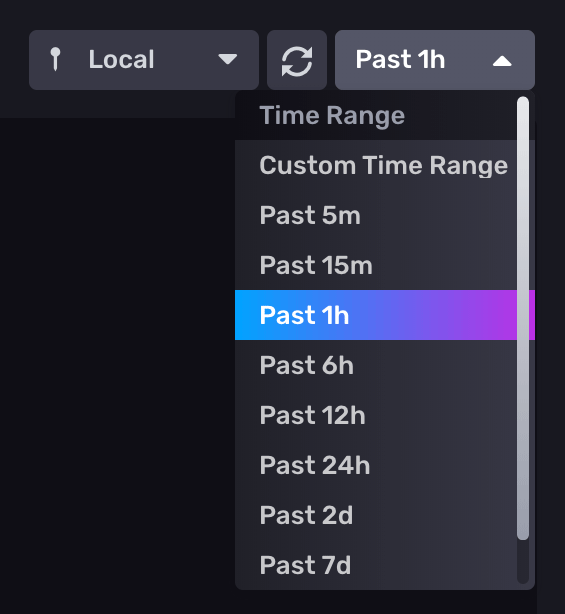
选择 自定义时间范围 以输入精度高达纳秒的自定义时间范围。默认时间范围为 5 分钟。
自定义时间范围使用选定的时区(本地时间或 UTC)。
查询构建器或脚本编辑器
单击 查询构建器 以使用构建器创建 Flux 查询。单击 脚本编辑器 手动编辑查询。
键盘快捷键
在 脚本编辑器 模式下,可以使用以下键盘快捷键
| 键 | 描述 |
|---|---|
Control + / (Mac 上为 ⌘ + /) | 注释/取消注释当前行或选定行 |
Control + Enter | 提交查询 |
将你的查询另存为仪表盘单元格或任务
- 单击右上角的 另存为,然后
- 要将你的查询添加到仪表盘,请单击 仪表盘单元格。
- 要将你的查询另存为任务,请单击 任务。
- 要将你的查询另存为变量,请单击 变量。
此页是否对您有帮助?
感谢您的反馈!
支持和反馈
感谢您成为我们社区的一份子!我们欢迎并鼓励您提供关于 InfluxDB 和此文档的反馈和错误报告。要寻求支持,请使用以下资源
拥有年度或支持合同的客户 可以 联系 InfluxData 支持。
